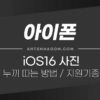iOS16 아이폰 누끼따기 방법 (붙여넣기, 저장 방법) / 지원 기종 – 아이폰의 iOS16에서는 새로운 기능이 많이 포함되었는데요. 기존에는 서드파티 앱을 통해 가능했었던 사진 중 배경 투명화 (누끼)따는 기능이 추가 되었습니다. 이번 글에서는 iOS16 아이폰 누끼따기 방법 (붙여넣기, 저장 방법)과 지원 기종에 대해서 알아보도록 하겠습니다.
iOS16 아이폰 누끼따기란?
사진에서 중심이 되는 일부분만 떼어내는 기능을 누끼따기라고 보통 말하는데요. 선택한 일부 외에는 배경을 지우는 (투명하게 만드는) 기능이라고 해서 배경 투명화라고도 말할 수 있습니다. 누끼라는 것은 디자인 계통에서 주로 사용되는 일본어로 빼다 라는 뜻인데요. 사진에서 주요 피사체를 남기고 배경을 분리해서 저장하는 작업을 말하는데, 일반적으로 누끼따기로 통용되고 있습니다.
iOS16 아이폰 누끼따기 지원 기종
iOS16으로 업그레이드 하더라도 일부 기종의 경우 누끼다기 기능이 지원되지 않는데요. iOS16은 아이폰 8이상, SE2세대 이상 지원하고 있으나 누끼따기 (사진 배경 투명화) 기능은 A12 바이오닉 칩이 탑재된 아이폰XS 이후 모델만 지원하고 있습니다. (아이폰8, 8+, 아이폰X는 누끼따기가 지원되지 않습니다.)
iOS16 아이폰 누끼따서 복사하는 방법
원래는 포토샵이나 일러스트레이터 등의 그래픽 프로그램으로 배경을 지울 수 있는데요. 아이폰 iOS16의 경우 뉴럴 엔진을 이용하여 터치 한번에 쉽게 누끼를 딸 수 있습니다. (물론 그래픽 프로그램보다 세세한 부분은 떨어집니다만, 간편하게 사용하기는 좋더라구요. 사용법은 너무 간단한데요.
- 앨범에서 누끼따기할 사진을 선택합니다.
- 편집으로 들어가지 말고 사진보기 상태에서 누끼따기할 물체 / 사람 / 동물을 손으로 길게 터치합니다. (터치한 후 떼지 않고 좀 기다립니다.)
- 누끼따기되는 물체의 외곽선이 표시되면서 해당 부분 상단에 복사하기 / 공유 버튼이 표시됩니다.
- 복사하기 버튼을 터치합니다.
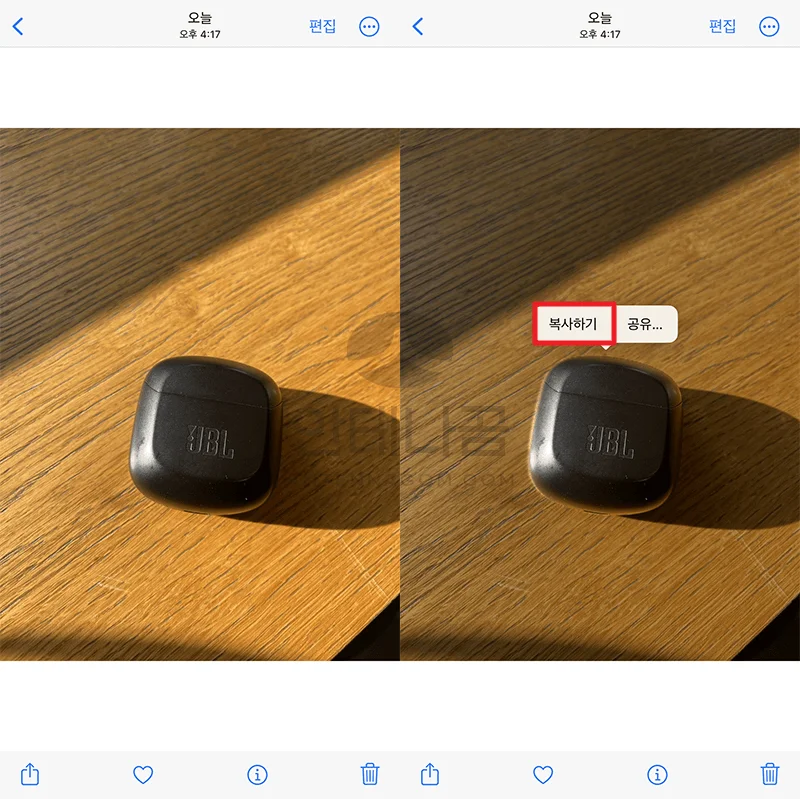
- 붙여넣은 앱을 열고 붙여 넣고 싶은 곳에서 한번 터치하면 붙여넣기 버튼이 나옵니다.
- 누끼따기 된 사진이 붙여넣기 됩니다.
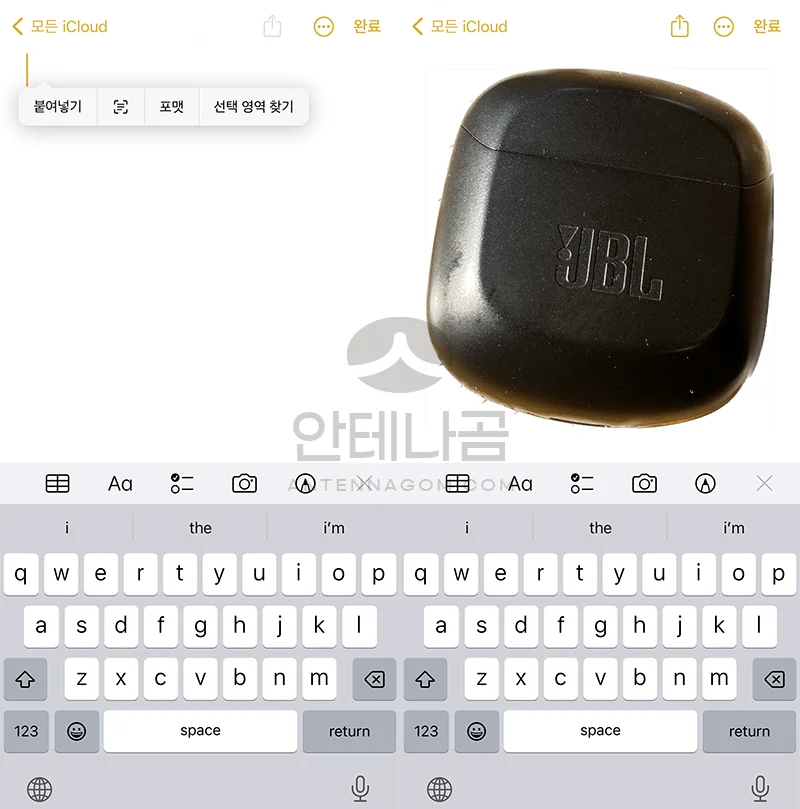
iOS16 아이폰 사진 누끼 저장하는 방법
누끼따기된 사진을 바로 저장하는 것도 가능한데요. 무척 쉽습니다.
- 붙여넣기 방법과 같이 누끼따기할 사진을 사진보기 상태에서 길게 터치합니다.
- 복사하기 옆에 공유 버튼이 있습니다.
- 이미지 저장 버튼으로 누끼따기된 사진을 쉽게 저장할 수 있습니다.
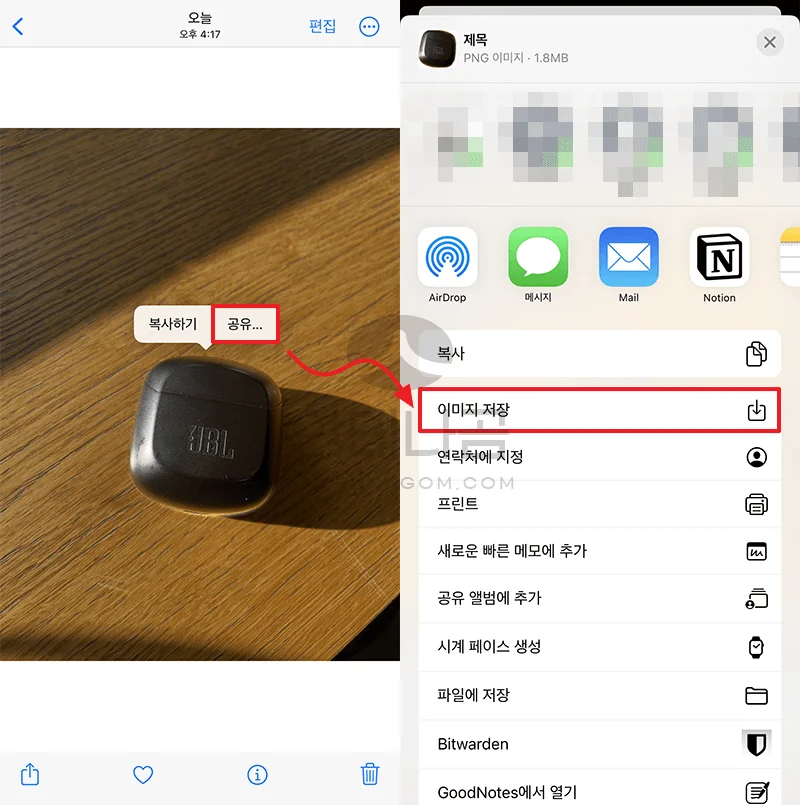
- 아래와 같이 누끼따기 된 사진으 저장됩니다. (모눈으로 표시되는 배경은 투명화된 상태가 표시되는 것 입니다.)

이번 글에서는 iOS16 아이폰 사진 누끼따기 방법 / 붙여넣기, 저장방법 / 지원기종에 대해서 알아봤습니다. 지금까지 안테나곰이었습니다.